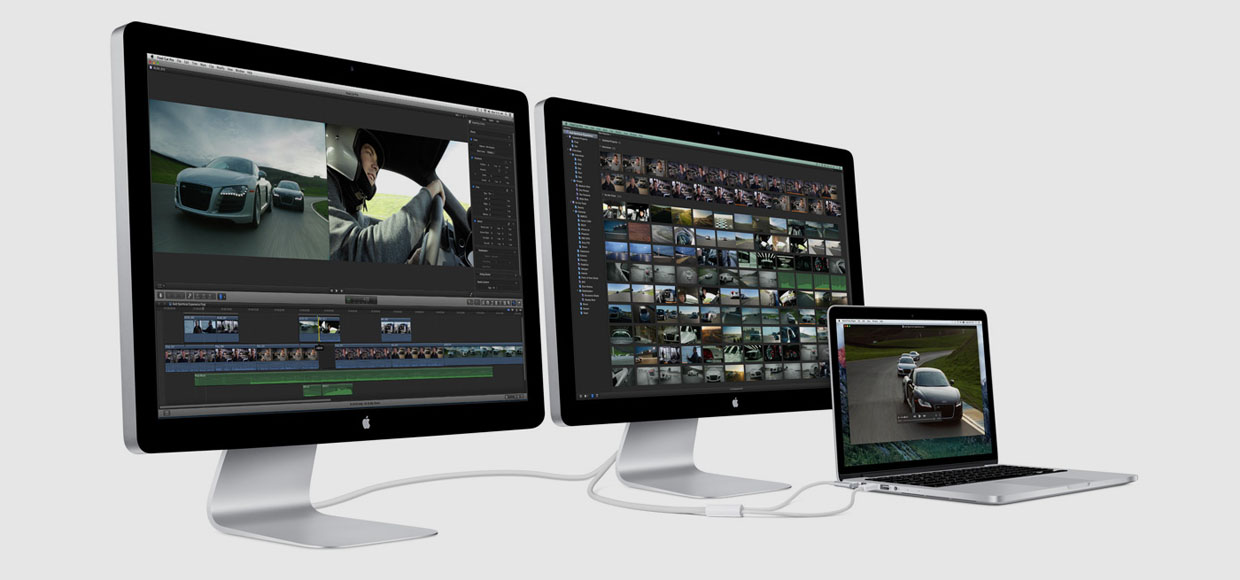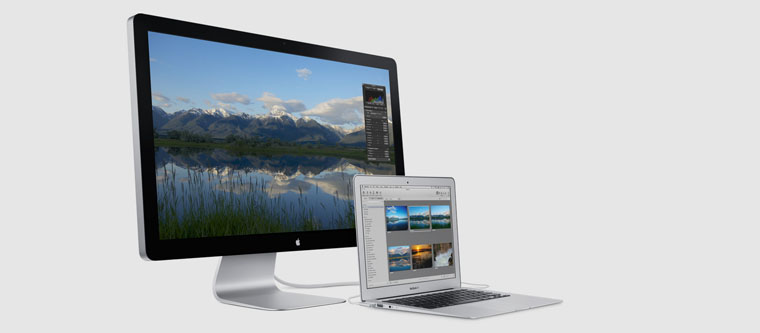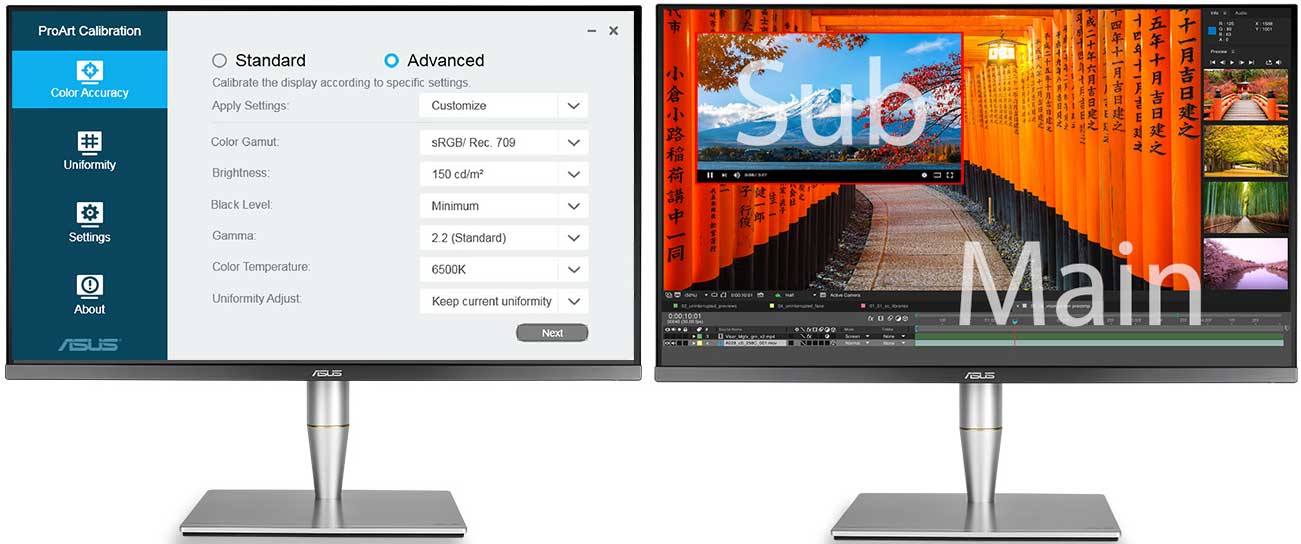- 5 советов по выбору монитора для Mac. Размеры, типы матриц и вот это всё
- 1. Обозначьте себе критерии дизайна. Он точно имеет значение
- 2. Выберите тип матрицы и разрешение. Учтите плюсы и минусы
- 3. Определитесь с количеством мониторов. Одного может быть недостаточно
- 4. Оцените необходимый размер. И не переборщите
- 5. Разберитесь с соотношением сторон. Обычные, широкоформатные и ультраширокие решения
- На что еще обратить внимание?
- Николай Грицаенко
- Разбираемся, действительно ли у Apple Pro Display XDR нет конкурентов
- Фотопост: к нам приехал Apple Pro Display XDR. И это величие
- Philips 436M6VBPAB — 45 тысяч рублей
- Samsung C49RG90SSI — 80 тысяч рублей
- ASUS ProArt PA32UC — 180 тысяч рублей
- ASUS ROG Swift PG27UQ — 200 тысяч рублей
- Acer Predator X35 — 190 тысяч рублей
- ASUS ROG Swift PG35VQ — 229 тысяч рублей
- Почему такое внимание к яркости?
- Что ещё?
- Неужели у Apple Pro Display XDR действительно нет конкурентов?
- Разбираемся, почему Apple Pro Display XDR стоит своих денег
5 советов по выбору монитора для Mac. Размеры, типы матриц и вот это всё
«Р» — разнообразие. Набор критериев, чтобы не промазать.
К концу этого года планирую собрать небольшой стационарный сетап на базе MacBook Pro 13″ 2015 года. Он сильно увеличит мою производительность — по крайней мере, должен. В его состав войдут удобный стол с возможностью работать стоя, неординарный монитор (а лучше два), удобная мышка и тачпад, клавиатура для максимально быстрого набора текста, а также целый набор дополнительных аксессуаров, о которых мы поговорим отдельно.
Кстати, в данной теме мы уже успели обсудить выбор клавиатуры для Mac, а здесь определили нюансы современных мышек, на которые нужно обратить внимание. Сегодня же мы подобрали пять критериев по выбору монитора, чтобы не промазать.
1. Обозначьте себе критерии дизайна. Он точно имеет значение
Например, сегодня при подборе необходимого оборудования я ориентируюсь на минимализм и максимально качественные материалы в конструкции. Мне нужно решение без лишних рюшек. Например, эта модель очень радует — ничего лишнего.
К этому же пункту отношу возможность работы с периферией. Все необходимые дополнительные устройства могут подключаться к монитору. И для начала работы достаточно воткнуть в MacBook один единственный кабель. Это очень удобно.
Плюс ко всему, он точно должен подключаться к MacBook Pro без переходников — через HDMI или Thunderbolt.
2. Выберите тип матрицы и разрешение. Учтите плюсы и минусы
Cегодня на рынке доступно три типа матриц: TN+film, IPS и MVA/PVA. Каждый из вариантов следует рассматривать с точки зрения следующих характеристик — время отклика, углы обзора, цветопередача и контрастность. От стоимости абстрагируемся в принципе — живем один раз.
- TN+film отличается минимальным временем отклика, не самыми большими углами обзора, средним качеством цветопередачи и сравнительно невысокой контрастностью.
- IPS выделяется средним временем отклика, максимальными углами обзора, высоким качеством цветопередачи и отличным уровнем контрастности.
- MVA/PVA характеризуется все тем же средним временем отклика, такими же максимальными углами обзора, средним качеством цветопередачи и высочайшим уровней контрастности.
Сам я все-таки склоняюсь к IPS, но среди интересных внешне вариантов в данном случае доступен только Apple Thunderbolt Display, который не радует плотностью пикселей и другими параметрами. Поэтому мне подойдет что-то вроде этой модели от Philips с разрешением Ultra HD. К моменту совершения покупки Apple все-таки может представить 4-5K мониторы, но пока выбираю из того, что есть.
Что касается разрешения экрана — сегодня нужно смотреть только на 4K. Уверен, что мой MacBook Pro 13″ 2015 года сможет тянуть его на достойном для комфортной работы уровне. Плюс, необходимость в большой плотности пикселей в моем частном случае точно есть (смотреть на что-то менее четкое после Retina просто сложно), и Full HD не вариант.
3. Определитесь с количеством мониторов. Одного может быть недостаточно
Думаю, никому из наших читателей не нужно объяснять целесообразность одновременного использования нескольких мониторов. Сам я регулярно строю из себя Юлия Цезаря и играю в многозадачность. И для этого мне не помешает дополнительный экран.
Пока рассматриваю два монитора (например, тех же ASUS 28″ Ultra-HD PB287Q) в качестве одного большого. В моем случае один из них будет находится справа в вертикальной ориентации (такое положение удобно для бесконечно длинных новостных и других лент).
4. Оцените необходимый размер. И не переборщите
Уверен, при выборе монитора важно четко обозначить сценарии его использования. Например, я понимаю, что он мне нужен именно для создания контента, а не для его потребления. Поэтому делать из рабочего инструмента телевизор нет никакого смысла.
Тем не менее, брать что-то меньше 27-28 дюймов просто не хочу — запросы не те. Как показывает опыт, удобнее видеть всю «картину» целиком. И это касается не только текстового контента, но и обработки изображений или монтажа видео.
Мне точно недостаточно 21,5 дюймов самого маленького iMac (на варианты еще меньше в 2016 году смотреть уже нет никакого смысла). Но он отлично подойдет для домашнего применения, несложной ретуши и просто бытового использования. На 27+ дюймов обычно обращают внимание дизайнеры, монтажеры и другие категории профессионалов, занимающихся созданием контента.
Не забывайте о комфортной дистанции между глазами и монитором. С 27-дюймовыми и больше решениями удобно работать на расстоянии вытянутой руки и даже дальше. Если пространство не позволяет, лучше все-таки обратить внимание на варианты поменьше.
5. Разберитесь с соотношением сторон. Обычные, широкоформатные и ультраширокие решения
Большинство доступных сегодня на рынке мониторов имеют соотношение сторон 16:10 или 16:9, а классические решения 4:3 и 5:4 давно перестали восприниматься всерьез. Плюс – ультраширокие варианты с отношением ширины к высоте 21:9.
Если мы говорим о настоящей многозначности и высокой продуктивности, нужно рассматривать мониторы, которые позволят без проблем полноценно работать с двумя приложениями и даже больше.
Но почти все ультраширокие варианты отличаются изогнутой конструкцией. По первым ощущениям после нескольких часов пробной работы — немного непривычно. Да и мне самому просто не нравится их внешний вид. Поэтому все-таки склоняюсь к паре мониторов.
На что еще обратить внимание?
Думаю, каждый сможет как добавить несколько пунктов в подборку, так и выкинуть из нее ненужные нюансы. Монитор — это слишком индивидуальное устройство, от которого зависит не меньше, чем от «головы» сетапа. Помочь сделать максимально правильный выбор сможет аргументированное обсуждение в комментариях, для которого этот материал и задумывался.
Что при выборе монитора для Mac важно именно для вас?
Пока идет дискуссия, я все больше влюбляюсь в Philips Brilliance 4K Ultra HD 288P6LJEB. Он подходит пусть не под все, но многие мои критерии. Сейчас рассматриваю для покупки именно его.
Николай Грицаенко
Кандидат наук в рваных джинсах. Пишу докторскую на Mac, не выпускаю из рук iPhone, рассказываю про технологии и жизнь.
Источник
Разбираемся, действительно ли у Apple Pro Display XDR нет конкурентов
Смотрим на цены и характеристики.
Apple Pro Display XDR. Фото: Илья Кичаев / Wylsacom Media
На WWDC 2019 компания Apple показала своё новое творение: Apple Pro Display XDR. Тогда было заявлено, что у него нет конкурентов, а самый ближайший — референсный дисплей Sony за 30 тысяч долларов.
Конечно, у многих забомбило. Сначала сиденья подогрелись от цены дисплея. Затем сиденья становились ещё горячее от того факта, что в комплекте с дисплеем не идёт стойка. А потом сиденья и вовсе взрывались, когда стало понятно, что стойка стоит тысячу баксов!
На днях этот Pro Display XDR приехал к нам. Вот тут вы можете посмотреть его фоточки:
Фотопост: к нам приехал Apple Pro Display XDR. И это величие
Валя выпустил видеораспаковку дисплея, где позволил себе вольность:
Аналогов у этого монитора нет. Нет на рынке сейчас 6К-мониторов с такими спецификациями.
Знаете, сколько стоит такой же монитор со схожими характеристиками по яркости, контрастности, с поддержкой тех же профилей, но 4К? 40 тысяч долларов. СОРОК ТЫСЯЧ ДОЛЛАРОВ.
Вы можете прямо сейчас зайти на какой-нибудь «Яндекс.Маркет» и в параметрах выбора монитора вбить «1000 кд/м² яркости». Знаете, что произойдёт? Нет таких мониторов на рынке.
Мы получили кучу писем, сообщений и твитов с перечислением всех возможных мониторов дешевле Apple Pro Display XDR, у которых заявленная яркость соответствует 1000 кд/м². Начнём перечислять по возрастанию цены.
Philips 436M6VBPAB — 45 тысяч рублей
Это 42,5-дюймовый дисплей с разрешением 4К. Динамическая контрастность равна 50 000 000 : 1, а заявленная на «Яндекс.Маркете» яркость — 1000 кд/м².

Неужели первый попавшийся дисплей уже лучше XDR? Нет, конечно же. У него меньшая плотность пикселей, у него меньше разрешение.
Но если этого недостаточно, то идём на сайт Philips и в характеристиках этого устройства видим:
| Типичное значение яркости | 720 кд/м² |
| Пиковое значение яркости | 1000 кд/м² |
Это неплохие цифры, но вот только пиковое значение яркости у Apple Pro Display XDR составляет 1600 кд/м². Поэтому прости, Philips, но с этим дисплеем ты мимо.
Samsung C49RG90SSI — 80 тысяч рублей
Этот дисплей ещё больше: 49 дюймов. А ведь продают его по цене одной лишь стойки для Apple Pro Display XDR!
Но тут вот какое дело: соотношение сторон экрана у этого продукта составляет 32:9, а итоговое разрешение — 5120 × 1440 пикселей, когда у Pro Display XDR оно составляет 6016 × 3384 пикселей. Думаю, на этом можно остановиться.
ASUS ProArt PA32UC — 180 тысяч рублей
Мы близки! Линейка ProArt рассчитана на дизайнеров, фотографов. И PA32UC — неплохой дисплей. Прям хороший для этих задач.
Меня лично смущают показатели цветовой насыщенности: 85 % Rec.2020, 99,5 % Adobe RGB, до 95 % DCI-P3 и 100 % sRGB. Смущает и яркость: 1000 кд/м² — это максимальная заявленная яркость.
ASUS ROG Swift PG27UQ — 200 тысяч рублей
Это уже игровой 4K-монитор на 27 дюймов с частотой 144 Гц.
Поиграть — отличное решение. Есть поддержка цветовых профилей: 97 % DCI-P3, 99 % Adobe RGB. Проблема этого дисплея аналогична предыдущим: 1000 кд/м² — это максимальная заявленная яркость.
Acer Predator X35 — 190 тысяч рублей
Ещё один дорогой игровой монитор. Соотношение сторон — 21:9. И сюда даже 4К не завезли — разрешение составляет 3440 × 1440 пикселей.
Никаких цветовых профилей не заявлено. Да и с яркостью тут такая же проблема: 1000 кд/м² — пиковое значение.
ASUS ROG Swift PG35VQ — 229 тысяч рублей
Ещё один игровой монитор. Тут вам и квантовые точки, и частота обновления в 200 Гц.
Но вот только проблема с разрешением — 3440 × 1440 пикселей, а также с яркостью: 500 кд/м² — типичное значение, а 1000 кд/м² — пиковое.
Почему такое внимание к яркости?
Пиковое значение яркости — это временный показатель, при котором матрица может работать без страха перегрева и повреждения. Чтобы не потерять несколько сотен тысяч рублей, матрица будет автоматически затемняться, когда пик яркости должен спасть.
Высокие показатели яркости требуются для точного цветокора HDR-видеоконтента. И когда пишут «1000 кд/м² в пике», то это будет означать, что после пика яркость будет падать на 400–500 кд/м², что уже подводит к нижней границе отображения HDR-контента.
Перечень поддерживаемых профилей Pro Display XDR намекает, что дисплей больше заточен под работу с видеоконтентом: только три из девяти профилей направлены на работу с фото и статичным графическим контентом. Всё остальное про видео.
Что ещё?
Также «Яндекс.Маркет» предлагает нам профессиональные медицинские дисплеи Eizo RadiForce, рассматривать которые не вижу смысла, а также игровой HP Omen X Emperium 65 за 290 тысяч. Мы его, кстати, распаковывали:
Главная проблема большинства указанных моделей даже не в яркости: Pro Display XDR мало кто будет использовать в пике — это слишком уж ярко для глаз.
Главных проблем тут несколько: во-первых, только ASUS говорит о поддерживаемых профессиональных цветовых профилях. Во-вторых, у всех этих дисплеев разрешение составляет 4К.
Вы можете сказать, что и такого разрешения будет достаточно. Но когда вы работаете в продакшене с контентом в этом разрешении, то хочется его видеть 1:1, а не уменьшенный вариант. А ведь ещё место под интерфейс нужно!
Неужели у Apple Pro Display XDR действительно нет конкурентов?
На самом деле есть. Один. Это ASUS ProArt Display PA32UCG.
Его диагональ составляет те же 32 дюйма. У него постоянная яркость также находится на уровне 1000 кд/м². Он поддерживает 13 предустановленных цветовых профиля, два из которых пользователь может настроить сам под себя.
Но вот тут начинаются отличия.
Во-первых, ASUS ProArt Display PA32UCG больше предназначен для фотографов и дизайнеров, о чём и говорит перечень поддерживаемых референсных профилей. Хотя, конечно же, и с видео за ним будет комфортно работать.
Во-вторых, разрешение дисплея всего 4К.
И у этого дисплея есть одна проблема: его показали на IFA 2019 в Берлине в сентябре прошлого года. И он до сих пор не продаётся. Цена тоже неизвестна.
Разбираемся, почему Apple Pro Display XDR стоит своих денег
Поэтому пока Apple Pro Display XDR единственный в своём роде за такую цену. Но вполне нормально, что скоро у него появятся конкуренты.
Источник